作为刚进事务所的小伙伴,最开始接触的科目就是货币资金。而货币资金最重要的就是银行函证。
记得刚入所的时候,同事耐心的给我讲邮件合并,教我怎么制作银行询证函。但是经常会遇到一个公司在一个银行有多个账户的情况,这个时候就需要把多个账号做在一封询证函里面。邮件合并又失效了,我还是得一个一个去把函证信息慢慢粘进去,浪费大量时间。
而且现场负责人还会问你,有多少封函证?有多少个银行要跑?每次都是慌慌张张打开汇总表,去统计。那个时候多想有一个工具,能够一键生成询证函,并且把这些统计好啊!
第一个年报后,自己尝试做了利用网上的资源自己做了一个银行函证生成器,但是是excel版本的,可能是格式没有和word版本的调到一致,跑到银行去就被银行退回来了。之后就把这个工具搁置。
前几天,公众号小伙伴给我发信息,问有没有生成银行函证的工具。我知道这个工具一定是刚入所的小伙伴需要的,所以我继续做这个银行函证生成器,而且一定是要生成word版本的,避免格式不一致的问题。
经过这两天努力,做出来了。下面我讲讲用法和功能。
首先了解下,一共有两个文件,一个是“银行询证函-模板.doc”,一个是“银行询证函生成器-正式版2.0.xls”。
一、修改个人信息。
这个word是用来复制生成最终函证的模板。我用的是我们所里面的标准模板,应该是财政部下发的。
除了”数据1“,”数据2“,”数据3“,”数据4“是自动生成的不能修改,这个模板的内容和格式你可以随便更改。如果下面的表格格式和这个一样,你甚至可以用你们公司自己的模板,把函证编号写上”数据1“,银行名称写成“数据2”,用于支付函证费用的银行账号写成“数据3”,公司名称写成“数据4”,就可以自动识别写入信息。
二、填写银行函证信息。
打开excel文档,一共有两张表,我们先看第一张表“基础信息”表。
这张表空白区域是需要我们填写银行账户信息的地方,绿色区域是统计信息展示地方(不用去填写数据)。
我们把银行账户余额和借款信息、函证索引号(例如“逆行的狗有限公司”我们自己随便编一个“YH-BD-“,数字编号不用写,后面会自己生成)填写好后,点击”生成函证数据“按钮。
可以看到生成了15张表用来存储将会生成的15封函证的数据。
这个步骤实际就是将同一家公司在同一个银行的账户合计在一张表中。每个单页都有个”生成单页询证函的按钮“,如果你只想要生成某一封函证而不是所有函证,就可以点击这个按钮。
我们继续回到第一个”基础资料表“看看统计信息。
我们看到一共有12家银行需要去跑,”账户个数“是这家银行包含了多少个银行账户,”询证函个数“是这家银行需要函证几封函证。
前面的“函证序号”是指该行的银行账号是在第几封询证函中,如果是空白的,这一行的账号就是最近一个上面有数字的函证中。(太绕口了,自己打开excel看看体会一下,不影响什么)
为了方便查看,我设计了在“基础资料”表中,“双击”任一一行,就会跳转到这个账号所在的询证函数据表中。例如我双击第24列,高新支行6786账户。
就直接跳转到第8封函证的数据表中,比较方便查看。
介绍完各个表的功能,我们下面生成word询证函。
三、生成word询证函。
在”基础资料“表中直接点击”批量生成word”按钮,静静等待。由于excel调用word速度比较慢,我测试了下,15封函证一共花了一分钟。
生成了15封询证函,按照索引号命名。
打开询证函检查下,列示得没什么问题(如果对格式不满意,你可以自己调整word模板的格式)。
这样整个过程就完了。
总结一下,其实用这个工具做函证和把大象放进冰箱一样都是分三步。
1、“基础资料表”填写好函证信息。
2、点击“生成函证数据”按钮。
3、点击“批量生成word”按钮。
Word银行询证函一键生成工具下载地址:
城通网盘:https://590m.com/file/12480284-478031287
百度网盘:https://pan.baidu.com/s/1MQArOX6rx59e4QhM-wZPVg 提取码: m38r
转自——逆行的狗
 423下载站
423下载站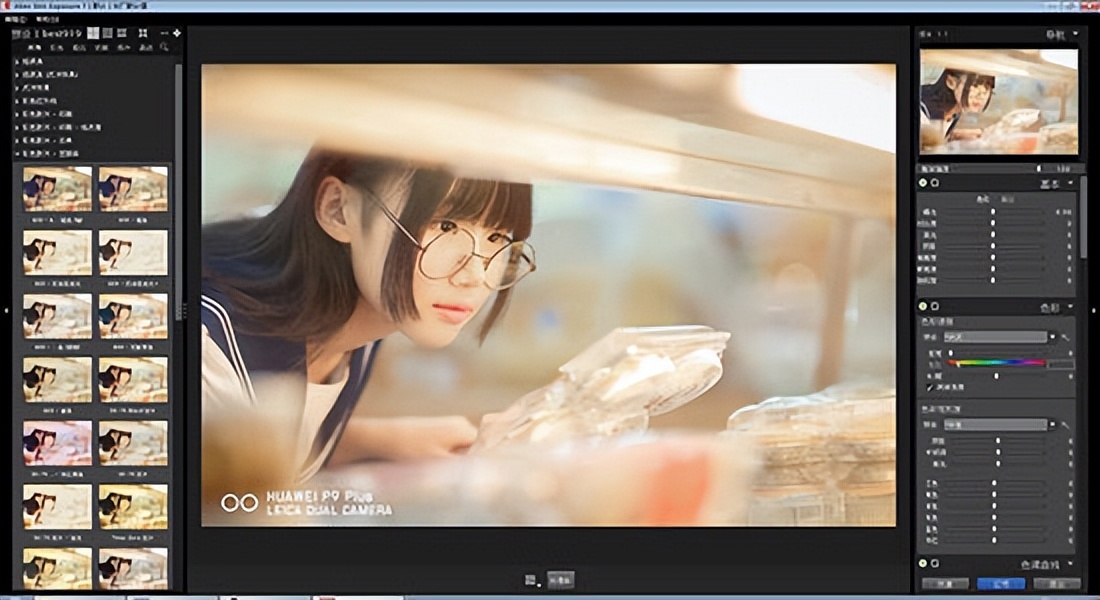
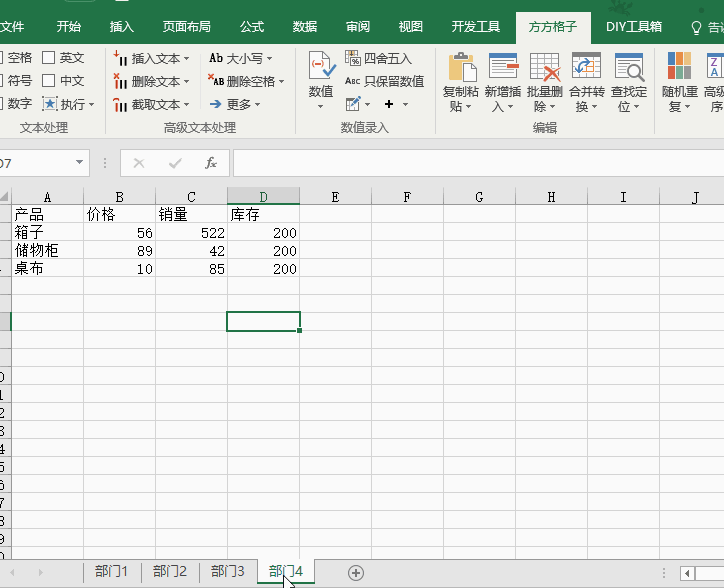

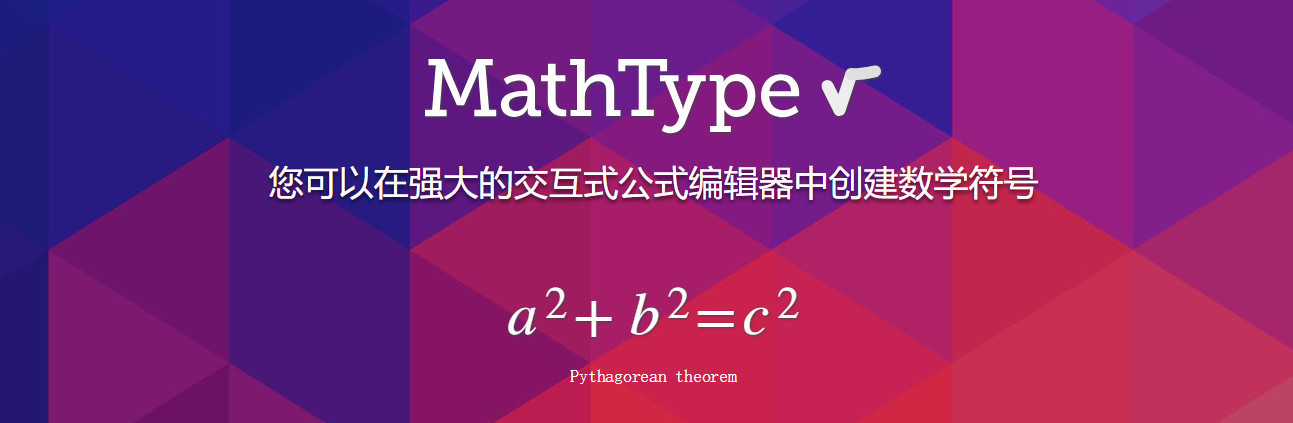
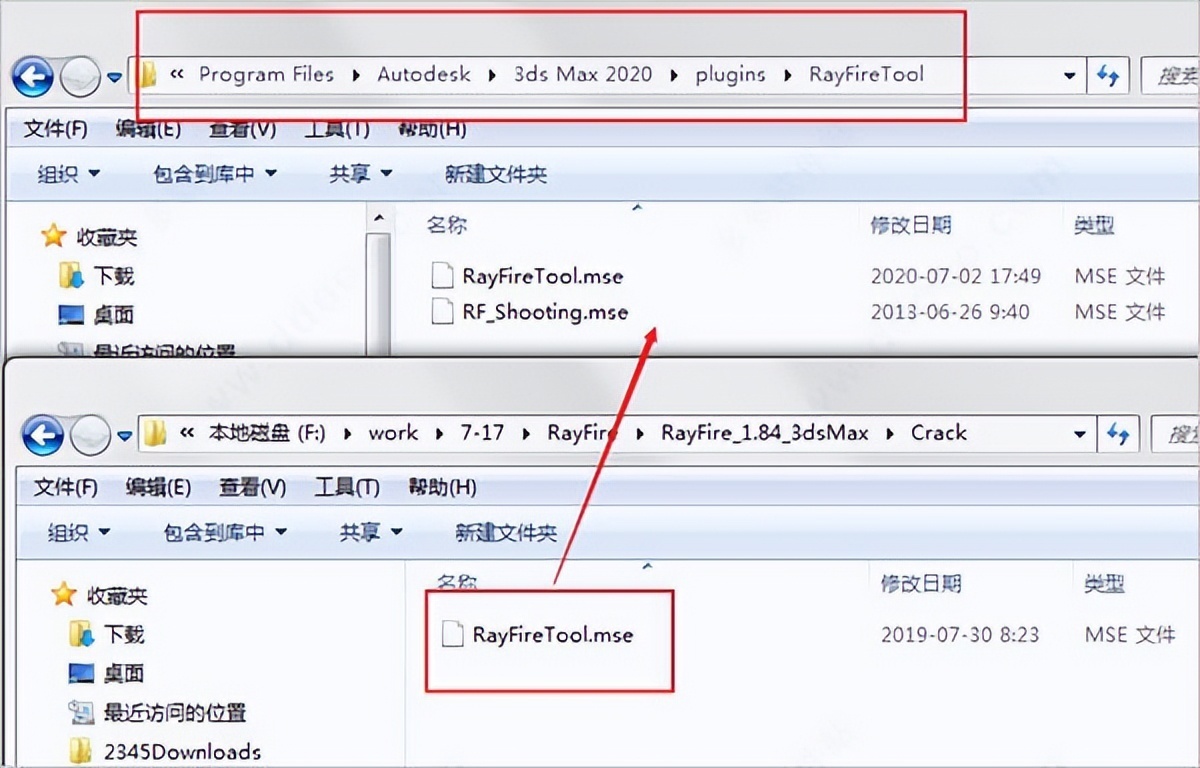
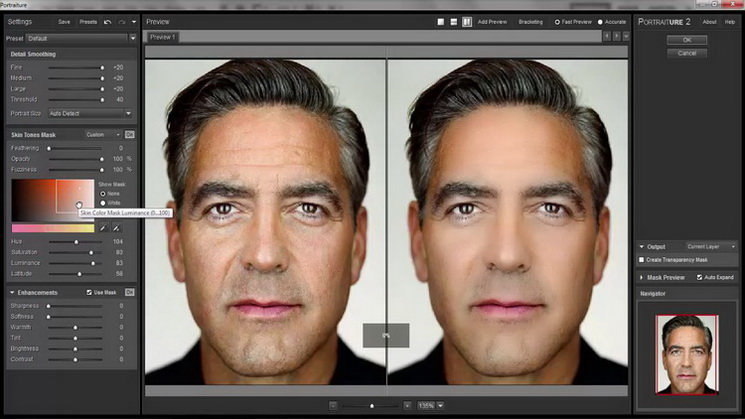
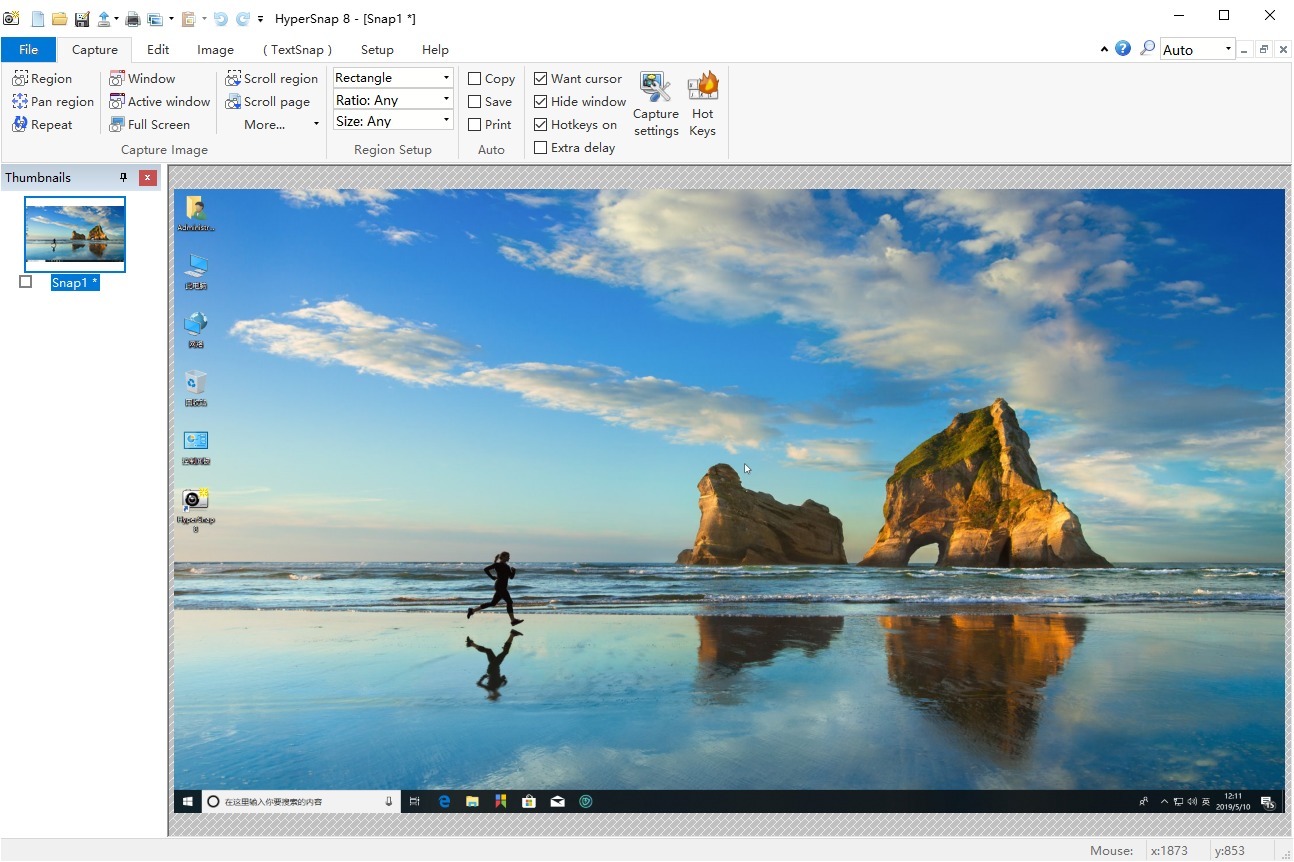

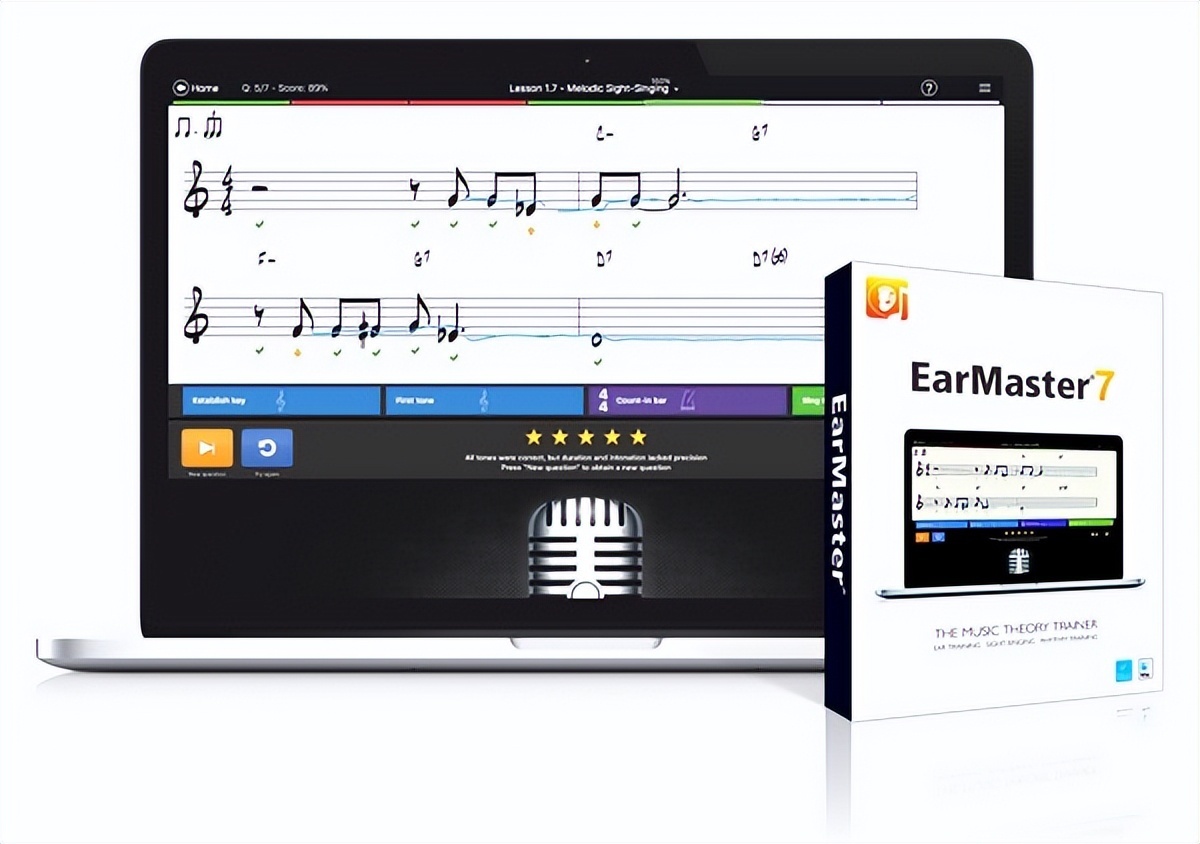

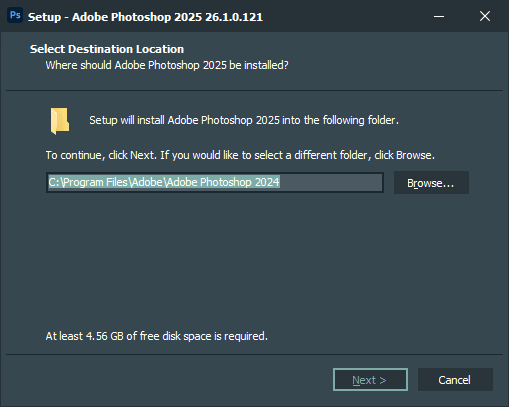
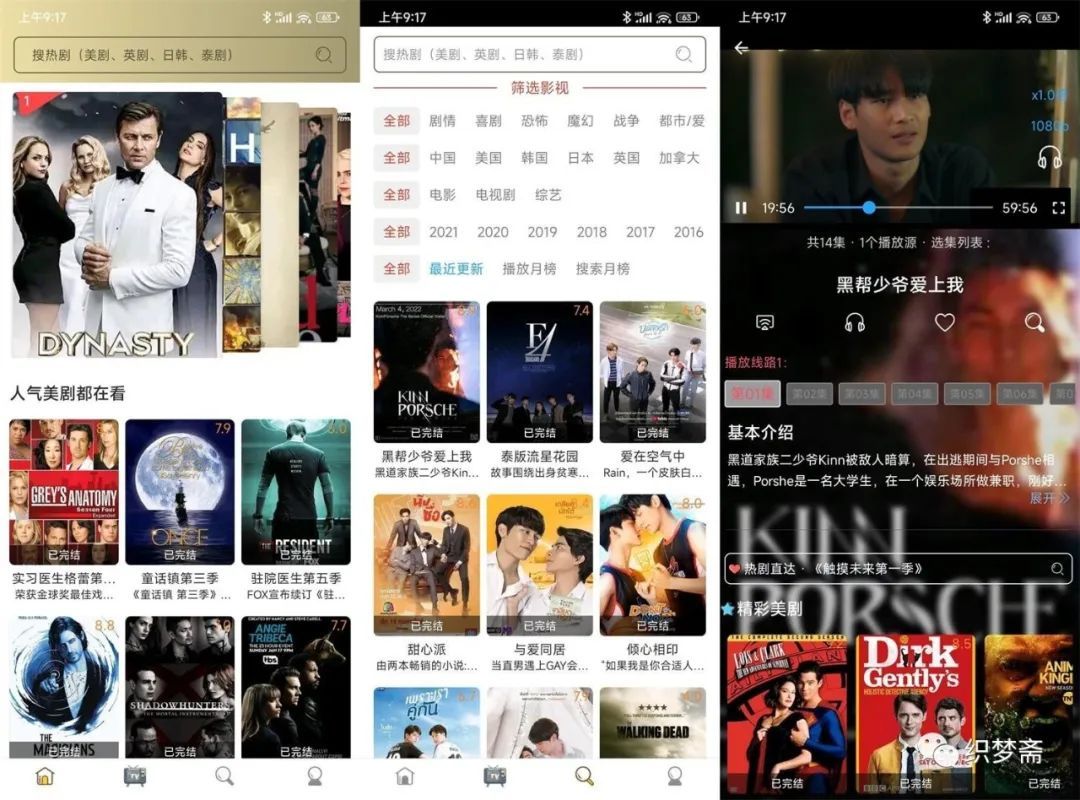




评论前必须登录!
立即登录 注册